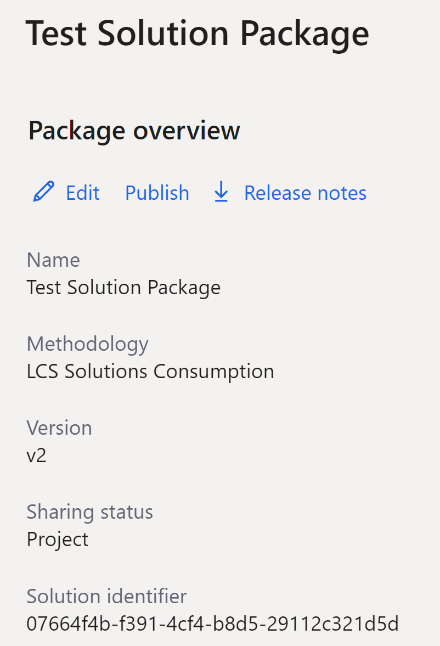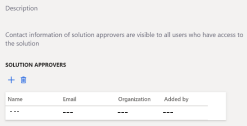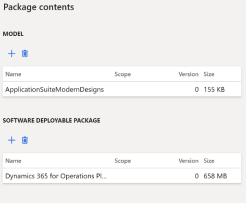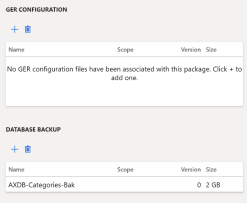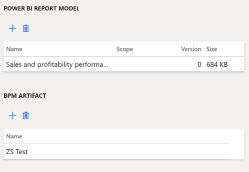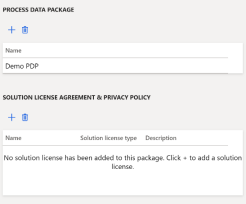Validasi fungsi dynamics 365 Operations Apps
Menerbitkan penawaran Dynamics 365 Operations Apps di Pusat Mitra memerlukan dua validasi fungsi:
- Unggah video demonstrasi lingkungan Dynamics 365 yang menunjukkan fungsionalitas dasar.
- Sajikan cuplikan layar yang menunjukkan lingkungan Lifecycle Services (LCS) solusi.
Catatan
Publikasi sertifikasi ulang berikutnya tidak memerlukan demonstrasi. Untuk mempelajari selengkapnya, lihat dokumen AppSource Policy.
Cara melakukan validasi
Ada dua opsi untuk validasi fungsional:
- Adakan panggilan konferensi 30 menit dengan kami selama jam kerja Pacific Standard time (PST) untuk menunjukkan dan merekam lingkungan dan solusi LCS, atau
- Di Pusat Mitra, buka Marketplace Komersial dan unggah URL video demo dan tangkapan layar LCS di tab Konten Tambahan penawaran.
Tim sertifikasi Microsoft meninjau video dan file, lalu menyetujui solusi atau mengirimkan email kepada Anda tentang langkah berikutnya.
Catatan
Jika solusi/penawaran yang Anda buat adalah konektor saja, demo konektor yang berfungsi selama panggilan atau gunakan salah satu opsi unggah video yang tercantum di bawah ini.
Opsi 1: Panggilan konferensi 30 menit
Untuk menjadwalkan panggilan peninjauan akhir, hubungi appsourceCRM@microsoft.com dengan nama penawaran Anda dan beberapa slot waktu potensial antara pukul 8 pagi dan 5 sore Waktu Pasifik.
Opsi 2: Unggah video demo dan cuplikan layar LCS
Rekam video dan unggah alamat ke situs hosting pilihan Anda. Ikuti panduan berikut:
- Dapat dilihat oleh tim sertifikasi Microsoft.
- Kurang dari 20 menit.
- Menyertakan hingga tiga sorotan fungsionalitas inti dari solusi Anda di lingkungan Dynamics 365.
Catatan
Boleh menggunakan video pemasaran yang ada asalkan sesuai dengan panduan.
Ambil cuplikan layar berikut dari lingkungan LCS yang cocok dengan penawaran atau solusi yang ingin Anda publikasikan. Cuplikan layar tersebut harus cukup jelas agar tim sertifikasi dapat membaca teksnya. Simpan cuplikan layar sebagai file JPG. Anda dapat memberikan appSourceCRM@microsoft.com izin ke lingkungan LCS Anda sehingga kami dapat memverifikasi penyiapan sebagai pengganti penyediaan cuplikan layar.
Buka LCS>Pembuat Model Proses Bisnis>Pustaka proyek. Ambil cuplikan layar dari semua langkah Proses. Sertakan kolom Diagram dan Ulasan, seperti yang ditampilkan di sini:
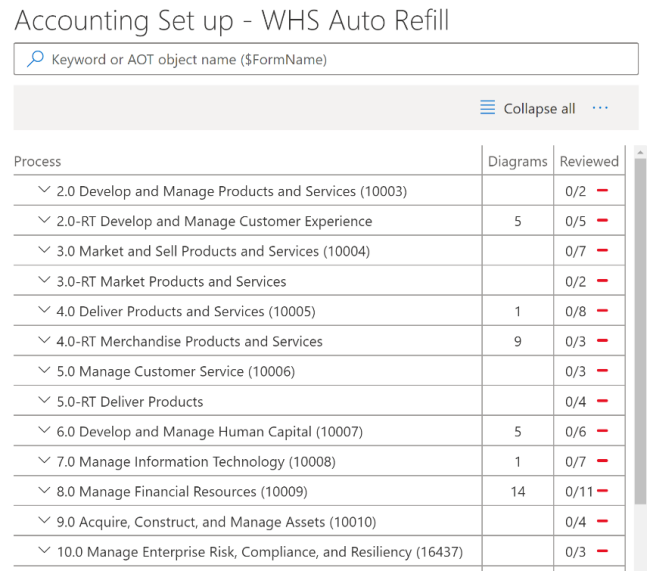
Buka LCS>Manajemen Solusi>Paket Solusi Uji. Ambil cuplikan layar yang menyertakan ringkasan dan konten paket seperti yang diperlihatkan dalam contoh berikut:
Untuk mempelajari selengkapnya tentang setiap bagian portal LCS, lihat Panduan Pengguna LCS.
Unggah ke Pusat Mitra.
- Buat dokumen teks yang menyertakan alamat video demo dan cuplikan layar, atau simpan cuplikan layar sebagai file JPG terpisah.
- Tambahkan teks dan gambar ke file .zip di Pusat Mitra pada tab Konten tambahan penawaran.
Langkah berikutnya
- Untuk mulai membuat penawaran, lihat Merencanakan penawaran Microsoft Dynamics 365
- Jika Anda sudah selesai membuat penawaran, saatnya untuk Meninjau dan menerbitkan
Saran dan Komentar
Segera hadir: Sepanjang tahun 2024 kami akan menghentikan penggunaan GitHub Issues sebagai mekanisme umpan balik untuk konten dan menggantinya dengan sistem umpan balik baru. Untuk mengetahui informasi selengkapnya, lihat: https://aka.ms/ContentUserFeedback.
Kirim dan lihat umpan balik untuk